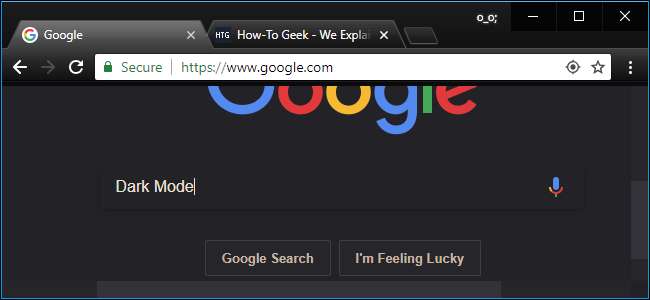
Google Chrome heeft geen ingebouwd donker thema zoals Mozilla Firefox en Microsoft Edge doen, maar u kunt met een paar klikken een donkere Chrome-browser krijgen. U kunt zelfs een donker thema toepassen op elke webpagina die u bezoekt.
Bijwerken : Chrome biedt nu een ingebouwde donkere modus op Windows 10 en macOS.
Hoe de donkere modus in te schakelen op Windows 10 en macOS
Google Chrome heeft een ingebouwd donker thema op Windows gekregen in Chroom 74 en op macOS in Chroom 73 . Schakel uw besturingssysteem in de donkere modus om het donkere thema van Chrome in te schakelen.
Ga in Windows 10 naar Instellingen> Personalisatie> Kleuren en selecteer ' Donker 'Onder' Kies je standaard app-modus '. Op een Mac schakel de systeembrede donkere modus in .
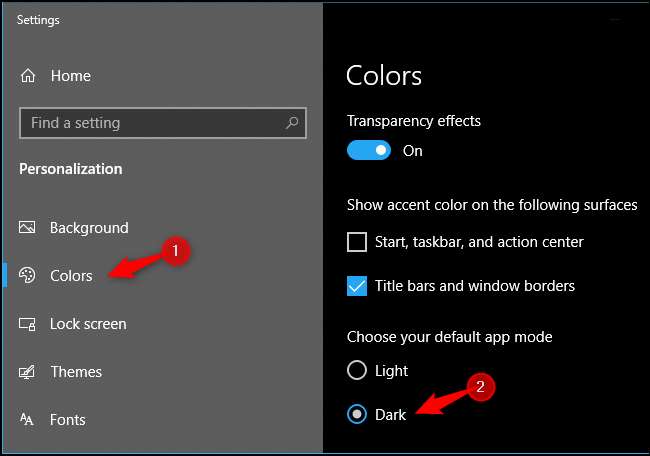
Hier is hoe u de nieuwe donkere modus van Chrome activeert als u in de rest van Windows 10 liever de donkere modus in Chrome en de lichte modus gebruikt. Dat artikel bevat ook instructies voor het aanpassen van de kleur van de titelbalken van Chrome-vensters.
VERWANT: De donkere modus van Google Chrome inschakelen op Windows 10
Pas een donker thema toe
Chrome ondersteunt door gebruikers gemaakte thema's, die u kunt downloaden de Chrome Web Store . Om Chrome een donkere interface te geven, hoeft u alleen een donker thema te installeren. Google biedt zelfs een handige verzameling door de editor geselecteerde donkere thema's . Hierdoor krijgt uw Chrome-browser een donkere modus op Windows 7, Linux, Chrome OS en andere besturingssystemen waarop deze niet beschikbaar is.
Bijwerken : Google biedt nu enkele officiële Chrome-browserthema's , inclusief een " Gewoon zwart ”Thema donkere modus. Misschien wilt u dat proberen.
Wij raden aan Morpheon Dark , het meest populaire donkere thema in de Store. In tegenstelling tot sommige andere donkere thema's, biedt het een behoorlijke hoeveelheid contrast tussen uw actieve tabblad, dat een beetje lichter is, en uw inactieve tabbladen, die donkerder zijn.
Dit thema maakt de tabbladbalk, titelbalk, werkbalk en nieuwe tabbladpagina donker. Dat is alles wat u kunt thematiseren in Chrome. U kunt bijvoorbeeld de contextmenu's of de instellingenpagina van Chrome niet donker maken.
Bijwerken : De nieuwe ingebouwde donkere modus van Chrome maakt contextmenu's ook donker!
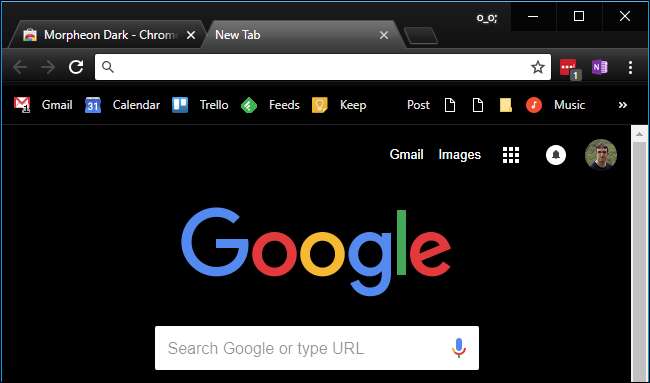
Als u ooit terug wilt schakelen naar het standaardthema van Chrome, klikt u op menu> Instellingen. Zoek naar de thema-optie onder uiterlijk en klik op 'Standaardinstellingen herstellen'.
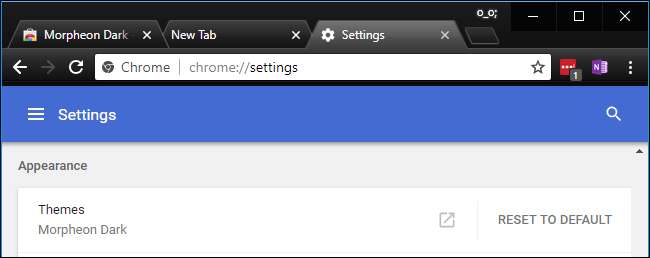
Installeer een Dark Mode-extensie
Een thema verandert de interface van uw browser, maar de meeste websites gebruiken een witte achtergrond. Natuurlijk kan je dat schakel de donkere modus in Gmail in en enkele andere websites afzonderlijk, maar dat werkt maar voor één website tegelijk.
Om een donkere modus voor het hele web te krijgen, installeert u het Donkere lezer extensie uit de Chrome Web Store. Sommige andere browserextensies werken op dezelfde manier, maar we houden het meest van Dark Reader van alle dark mode-extensies die we hebben geprobeerd.
Deze extensie past automatisch een donkere stijl toe op elke webpagina die u bezoekt, en u kunt op de knop Dark Reader op uw werkbalk klikken om deze aan te passen. U kunt vanaf hier ook de donkere modus voor een website uitschakelen. Met de extensie kun je zelfs instellen dat sites nooit in de donkere modus worden geopend, wat handig is als Dark Reader niet goed werkt met een website.
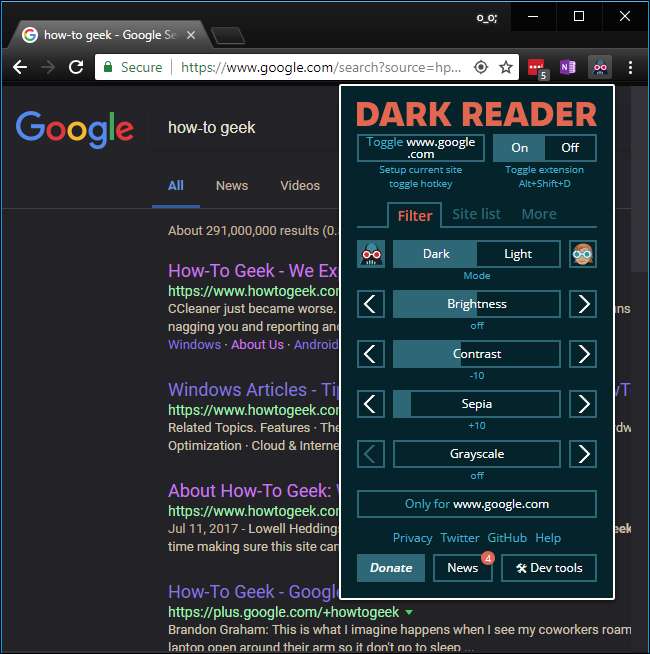
Helaas zijn de instellingenpagina's van Chrome altijd wit en blauw. Met extensies kan hier om veiligheidsredenen niet mee worden geknoeid. De contextmenu's van Chrome worden geleverd door het besturingssysteem, dus u kunt ze niet donker maken, althans niet tot De donkere modus van Windows 10 is ook van toepassing op contextmenu's van toepassingen.







